Android PC端用ADB抓取指定应用日志实现步骤
主要功能:
用于在PC端通过ADB工具抓取指定android真机上运行的指定包名应用的调试日志,并生成本地txt文件。
实现步骤:
1、准备ADB调试软件;
2、根据包名找到进程pid;
新建一个txt文件,重命名为“getpid.bat”,把下面代码复制到该文档中,保存;
包名“com.wtoe.demo”可替换为自己所需要抓取日志的包名。
@echo off
adb shell "ps | grep com.wtoe.demo"
3、根据包名找到进程pid;
新建一个txt文件,重命名为“catlog.bat”,把下面代码复制到该文档中,保存
文件路径“F:/android_log/001.log ”可替换为自己电脑的任意文件路径;文件无需创建,运行时,会自动创建。
@echo off
for /f "tokens=2 delims= " %%i in ('getpid.bat') do adb logcat | find "%%i" > F:/android_log/001.log
pause
#如果该包名有多个进程pid(守护进程等),都会打印到日志中。
4、将脚本文件“getpid.bat”、“catlog.bat”剪切到adb目录中
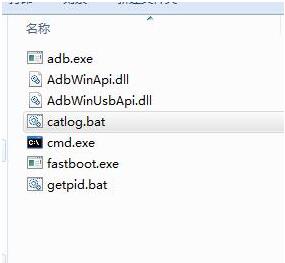
5、将android手机用数据线连接电脑,手机打开开发者调试模式(若未开启开发者模式,一般可以进入系统-关于手机-全部参数 等界面,连续点击版本7次左右可开启)
6、点击运行“cmd.exe”,先运行命令“adb devices”,查看是否有真机连接上电脑adb。
7、双击运行 “catlog.bat”即可(不要关闭命令窗口,关闭窗口即停止抓取日志)。
8、查看日志文件。可能存在中文字符乱码的问题,更改编码格式就可以了。
补充知识:android studio带文件和行输出的logcat
实现的效果
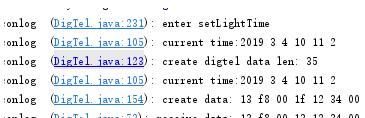
因之前写的C/C++打印都是带上文件名和行数的,自学到android 的logcat,发现错误时候会直接鼠标点击跳转到相应的代码处,遂自己封装下一个函数,能够打印文件,行数并且支持直接的鼠标跳转,很方便调试。deep参数可以自定义深度,比如 1 代表上一个方法的调用处,但是有时候可能有问题,不带深度的打印目前没有发现问题。
package m.hajistark.main;
import android.util.Log;
/**
* Created by hajistark on 2019/2/18.
*/
public class LogPrint {
private static String TAG = "conlog ";
public static String Line() {
StackTraceElement ste = new Throwable().getStackTrace()[2];
return "(" + ste.getFileName() + ":" + ste.getLineNumber() + ") ";
}
public static String Line(int deep) {
StackTraceElement ste = new Throwable().getStackTrace()[2 + deep];
return "(" + ste.getFileName() + ":" + ste.getLineNumber() + ") ";
}
public static void i(String Str) {
Log.i(TAG + Line(), Str);
}
public static void w(String Str) {
Log.w(TAG + Line(), Str);
}
public static void d(String Str) {
Log.d(TAG + Line(), Str);
}
public static void d(String Str, int deep) {
Log.d(TAG + Line(deep + 1), Str);
}
public static void e(String Str) {
Log.e(TAG + Line(), Str);
}
public static void e(String Str, int deep) {
Log.e(TAG + Line(deep + 1), Str);
}
public static void c(Exception e) {
e.printStackTrace();
}
}
以上这篇Android PC端用ADB抓取指定应用日志实现步骤就是小编分享给大家的全部内容了,希望能给大家一个参考,也希望大家多多支持脚本之家。
- Android设备adb连接后显示device unauthorized解决方案
- 基于adbkit的android设备管理(精简版stf)
- android中的adb命令学习
- 超详细的Android开发调试工具ADB命令及安装介绍
- android中adb命令最全总结
- 详解android adb常见用法
- adb通过wifi连接android设备流程解析
- Android adb命令中pm工具的作用及用法说明
- Android adb安装apk时提示Invalid APK file的问题
- Android user版通过adb_enable开启adb 调试 不提示对话框的流程分析
- Android 实现永久性开启adb 的root权限
- 关于ADB的Android Debug Bridge(安卓调试桥)那些事
- Android客制化adb shell进去后显示shell@xxx的标识
- android设置adb自带screenrecord录屏命令
- Android 修改adb端口的方法
- Android中ADB命令用法大结局
- Android开启ADB网络调试方法
- Android ADB简介、安装及使用详解












最新评论